Cómo enviar SMS silenciosos con un módem GSM
Este artículo se centrará en el envío de mensajes SMS silenciosos desde un módem GSM. Para enviar SMS desde un módem GSM, necesitarás una computadora que pueda conectarse al módem con Ozeki SMS Gateway instalado. El artículo incluye un video tutorial para el proceso de configuración más sencillo, con capturas de pantalla de los pasos principales.
¿Qué es un SMS silencioso?
Un SMS silencioso es un tipo específico de mensaje de texto que puede utilizarse en soluciones de rastreo. También se le llama SMS sigiloso o SMS de ping porque puede usarse para verificar si un dispositivo está conectado a una red celular. Un SMS silencioso es un mensaje de texto especialmente codificado que no deja una notificación o alerta en el dispositivo móvil del usuario, no se almacena, pero el dispositivo del usuario enviará un acuse de recibo del mensaje al remitente. Con esta información, puedes averiguar si un usuario está conectado a una red móvil, su ubicación aproximada y disponibilidad.
¿Qué es un módem 4G?
Un módem 4G es un dispositivo de hardware que se conecta a una red celular utilizando tecnología 4G (LTE). Requiere una tarjeta SIM para establecer una conexión de datos con la red de un proveedor de servicios. Este tipo de módem se utiliza comúnmente para diversos fines, incluyendo el envío de mensajes SMS automatizados o masivos. Proporciona una forma confiable y eficiente de establecer una conexión de red y enviar datos, como mensajes SMS, a través de la red celular.
Cómo funciona el envío de SMS a través de un módem 4G
El Ozeki SMS Gateway actúa como intermediario entre la computadora y el proveedor de servicios, facilitando el proceso de redacción, envío y entrega de mensajes SMS. Esta solución simplifica el proceso de enviar SMS desde una computadora y garantiza que los mensajes se entreguen correctamente al teléfono móvil del destinatario a través de la red del proveedor de servicios. (Figura 1)
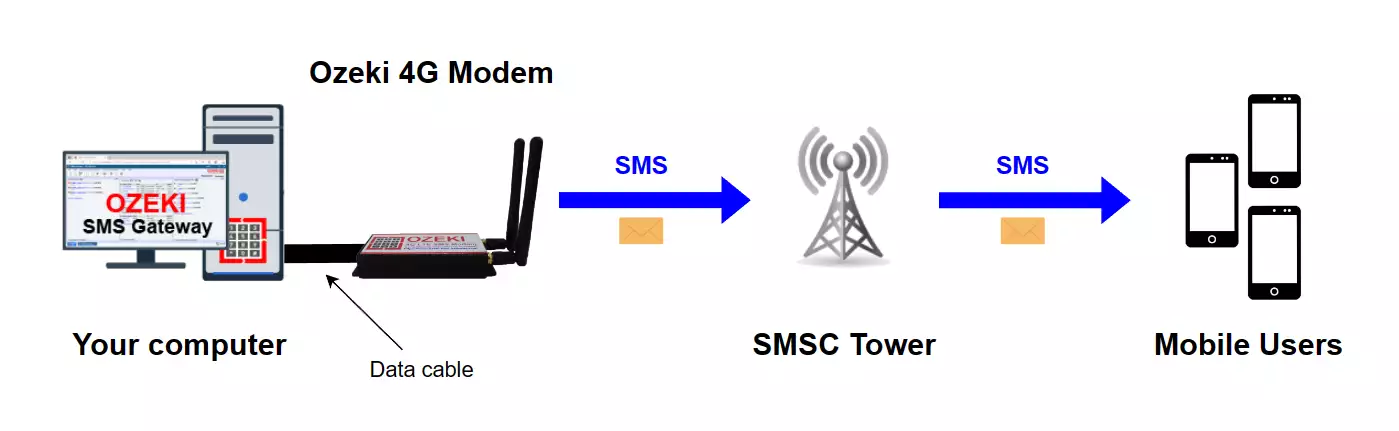
Cómo enviar SMS con un módem 4G (Pasos claros)
Para enviar SMS con un módem 4G:
- Inserta la tarjeta SIM en el módem
- Conecta la antena al módem
- Conecta el módem a tu PC con un cable USB
- Inicia el Ozeki SMS Gateway
- Ejecuta la detección automática del módem SMS
- Especifica el número de teléfono del SMS
- Escribe el texto del mensaje SMS
- Haz clic en Enviar para enviar el SMS
- Revisa el mensaje SMS de prueba que enviaste
Configuración del módem Ozeki 4G LTE SMS (video tutorial)
En el video, descubrirás el proceso de configuración de un módem Ozeki 4G LTE SMS para enviar mensajes SMS mediante un cable USB. Esta configuración requiere el módem, una tarjeta SIM, una antena y un cable USB. Primero, insertarás la tarjeta SIM en el módem, seguido de la conexión de la antena. Conecta el módem a la computadora usando el cable USB. Una vez establecida la conexión, el LED de encendido en el módem se iluminará, indicando que está encendido.
Más información sobre el producto
Obtén las piezas necesarias para conectar el módem correctamente
Para una conexión exitosa del módem, necesitarás los siguientes componentes: una tarjeta SIM, una antena, un cable USB y el módem en sí. Asegúrate de tener todos estos elementos de hardware listos para el proceso de configuración. Cada detalle es crucial para un funcionamiento adecuado. (Todos los componentes se muestran en la Figura 2)

Inserta la tarjeta SIM en el módem
Comienza insertando la tarjeta SIM en el módem. Este proceso es similar a insertar una tarjeta SIM en un teléfono móvil. La tarjeta SIM sirve como puente que conecta el módem a la red. (El procedimiento se ilustra en la Figura 3.)
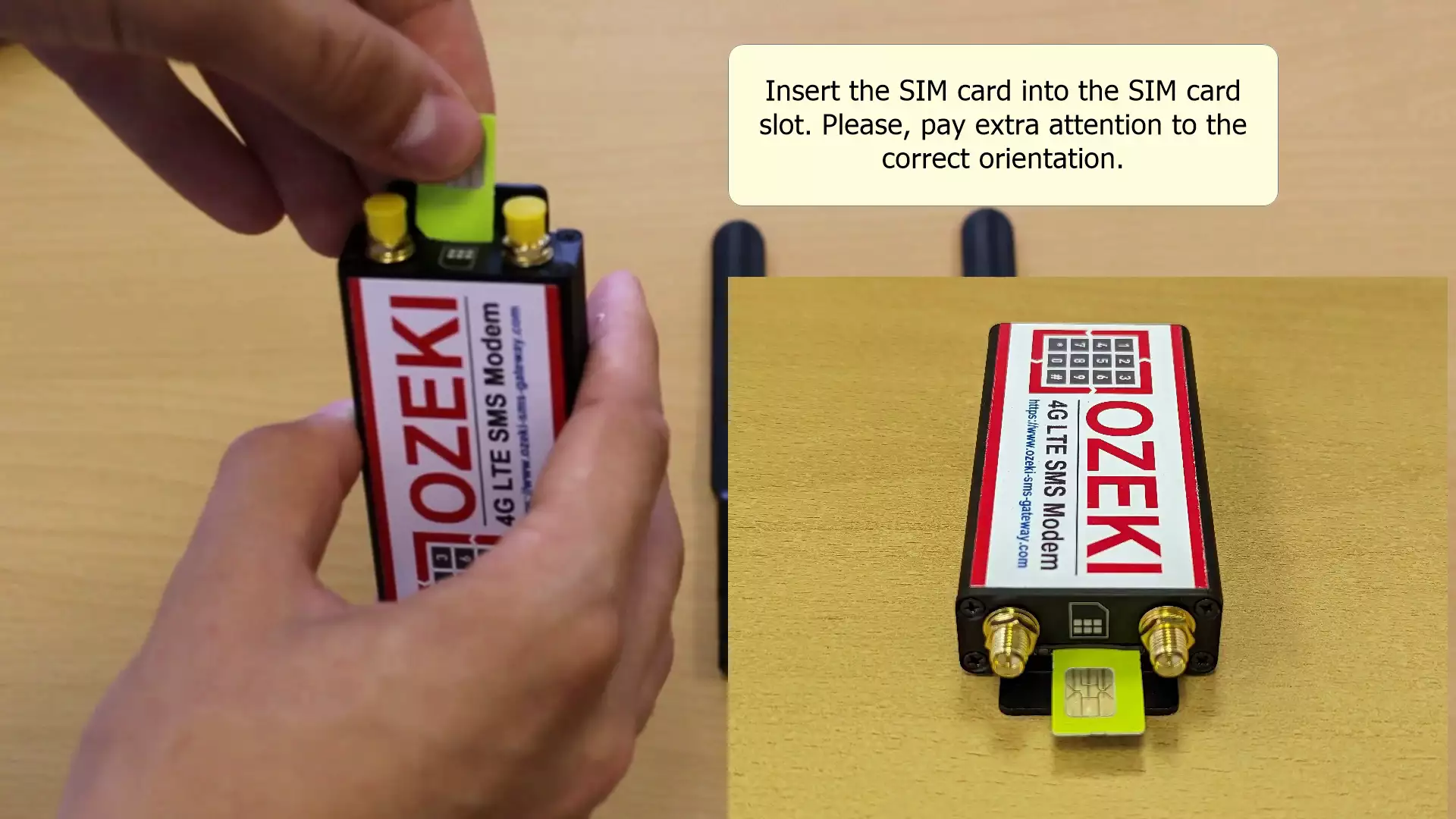
Ajustes importantes para la tarjeta SIM
Estos ajustes son muy importantes. Si no se completan, tu tarjeta SIM no funcionará con el módem Ozeki 4G. Es esencial tanto desactivar tu PIN como redirigir llamadas telefónicas a otro número de teléfono. Puedes realizar estos pasos en un teléfono móvil normal. (Se muestra en la Figura 4.)
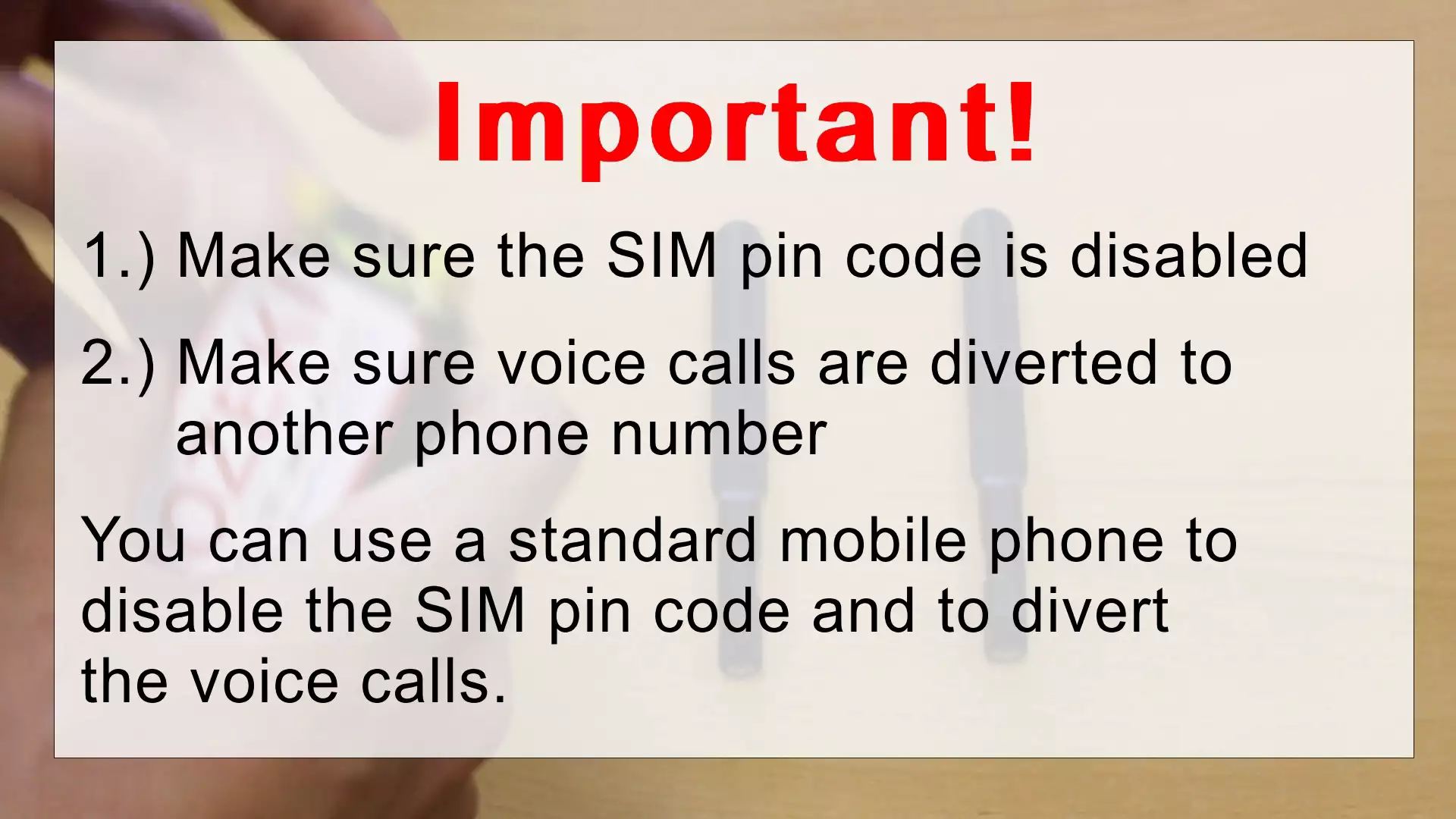
Conecta la antena al módem
Después de insertar la tarjeta SIM, es crucial conectar correctamente el módem a sus antenas. Una conexión adecuada garantiza un rendimiento óptimo. La antena sirve para transmitir y recibir señales. (Se ilustra en la Figura 5.)

Inserta el cable USB en el módem
A continuación, inserta el cable USB en el módem. Esta acción establece una conexión entre el módem y tu computadora. Es esencial usar un cable funcional para evitar posibles desconexiones. (Se muestra en la Figura 6.)

Conecta el cable USB a tu computadora
Por último, conecta el otro extremo del cable USB a tu PC. Inserta el cable USB en uno de los puertos disponibles de tu computadora. (Se ilustra en la Figura 7.)
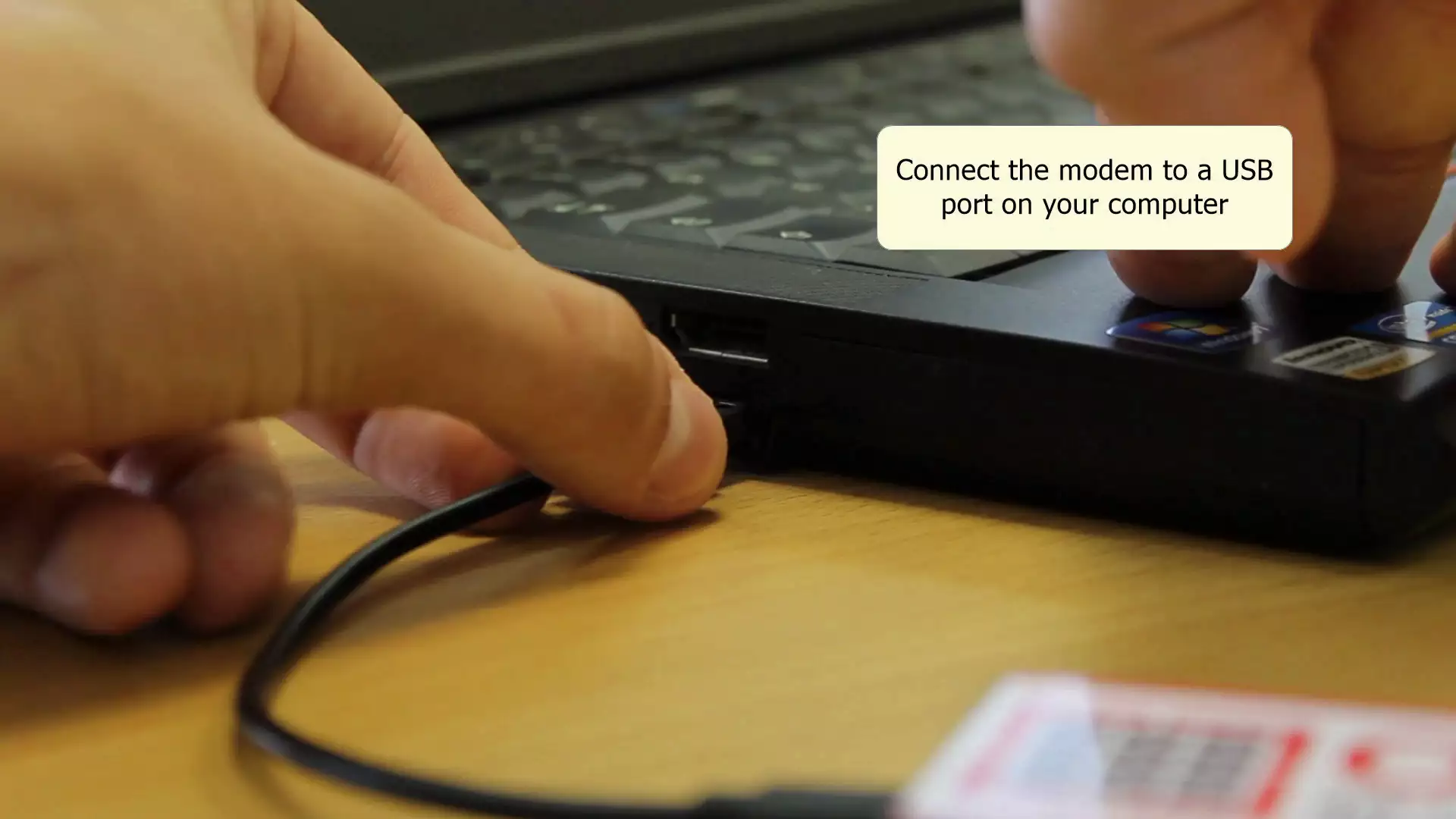
Configuración del software del módem Ozeki 4G LTE SMS (video tutorial)
En este video instructivo, aprenderás el proceso de configuración de un módem Ozeki 4G LTE SMS para enviar mensajes de texto (SMS) mediante un cable USB. Para iniciar esta configuración, asegúrate de tener un módem Ozeki 4G operativo y la Plataforma de Software Ozeki instalada en tu sistema. El procedimiento comienza con la instalación del controlador, utilizando Ozeki SMS Gateway para configurar un nuevo módem SMS, y finalmente, enviando un mensaje de prueba y verificando su llegada al dispositivo del destinatario.
Instala el controlador del módem Ozeki
Para instalar el controlador del módem, primero abre la carpeta donde se encuentra el archivo descargado. Luego, extrae los archivos descargados en una nueva carpeta y busca el archivo ejecutable del controlador. Haz doble clic en este archivo para iniciar el instalador. Si se te solicita otorgar permisos de administrador, haz clic en Permitir. (Este proceso se ejemplifica en la Figura 8.)
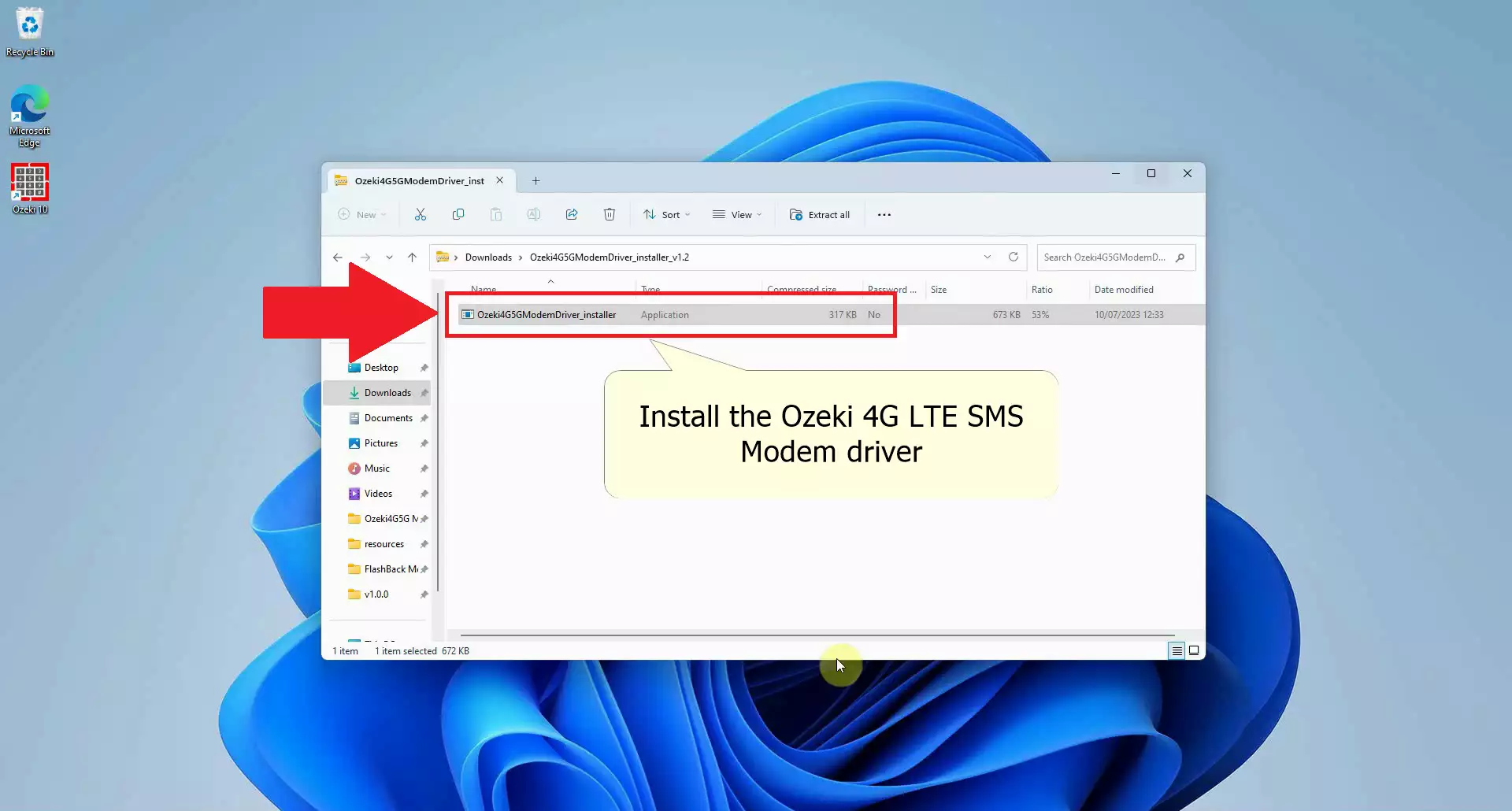
Procede con la instalación
Para comenzar el proceso de instalación del controlador, una vez que la ventana del instalador esté abierta, haz clic en el botón Instalar y espera pacientemente a que se complete el proceso. Una vez finalizada la instalación, haz clic en el botón Finalizar para concluir el procedimiento de configuración. (Esto se demuestra en la Figura 9.)
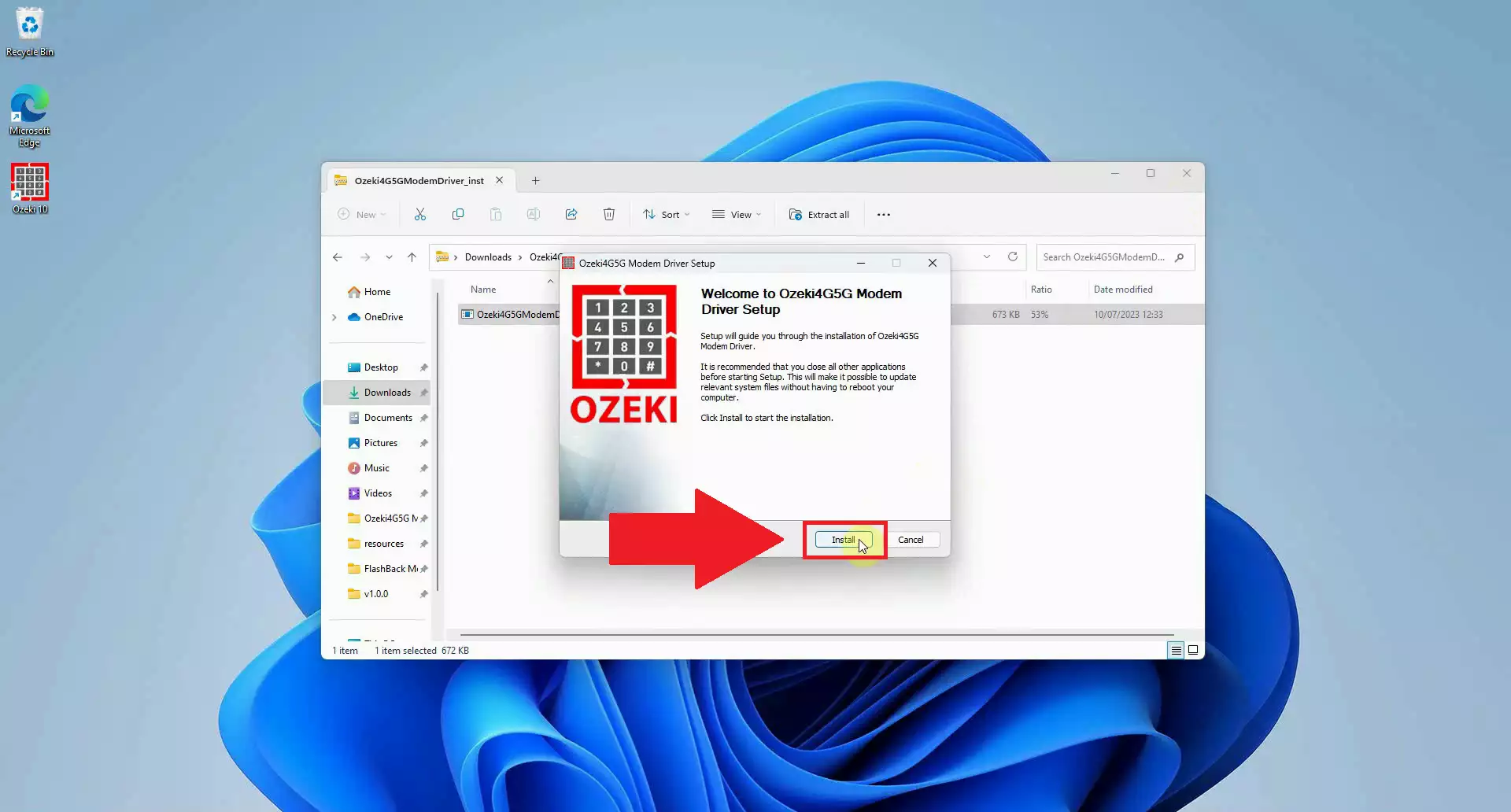
Abre la aplicación Ozeki SMS Gateway en la Plataforma de Software Ozeki
Para acceder a la Plataforma de Software Ozeki, haz clic en el elemento de búsqueda en la barra de tareas de Windows. Escribe Ozeki 10 y selecciona la aplicación de los resultados de búsqueda. El software debería iniciarse en unos segundos. Una vez que la Plataforma de Software Ozeki esté abierta, busca y abre la aplicación Ozeki SMS Gateway. Normalmente la encontrarás entre las aplicaciones predeterminadas en el lado izquierdo de la interfaz de la plataforma. Busca el icono con un símbolo de teléfono y el texto SMS escrito dentro. Al hacer clic en este icono, se abrirá la aplicación SMS Gateway. (Figura 10)
Si aún no has descargado la Plataforma de Software Ozeki, puedes descargarla aquí: Página de descarga del instalador de Ozeki
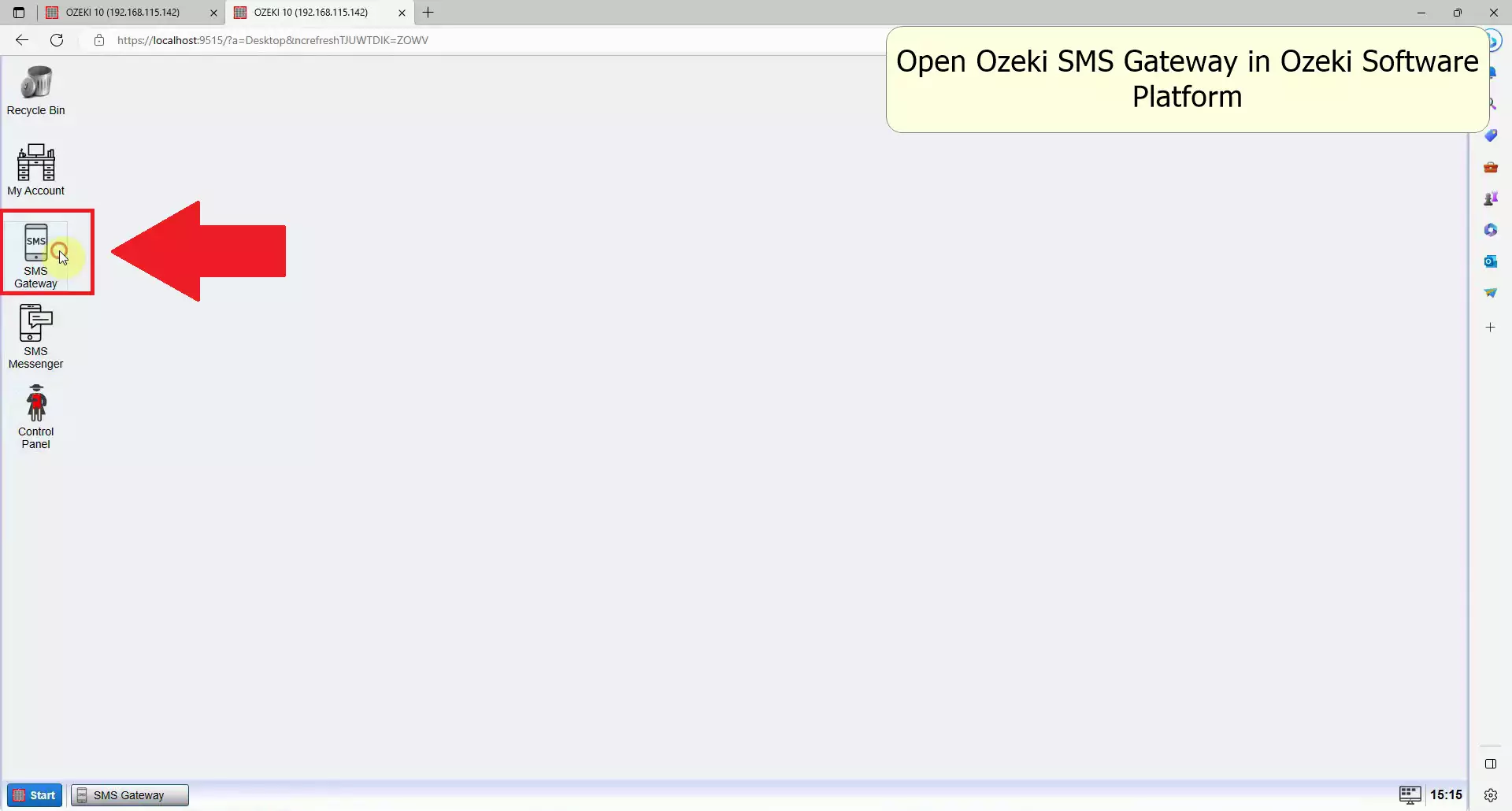
Añade una nueva conexión
Para crear una nueva conexión en Ozeki SMS Gateway, localiza el enlace añadir nueva conexión en el panel de Conexiones del lado izquierdo. Haz clic en este enlace, lo que abrirá la página de lista de conexiones. Aquí, tendrás la opción de configurar una conexión de módem SMS. (Como se puede ver en la Figura 11)
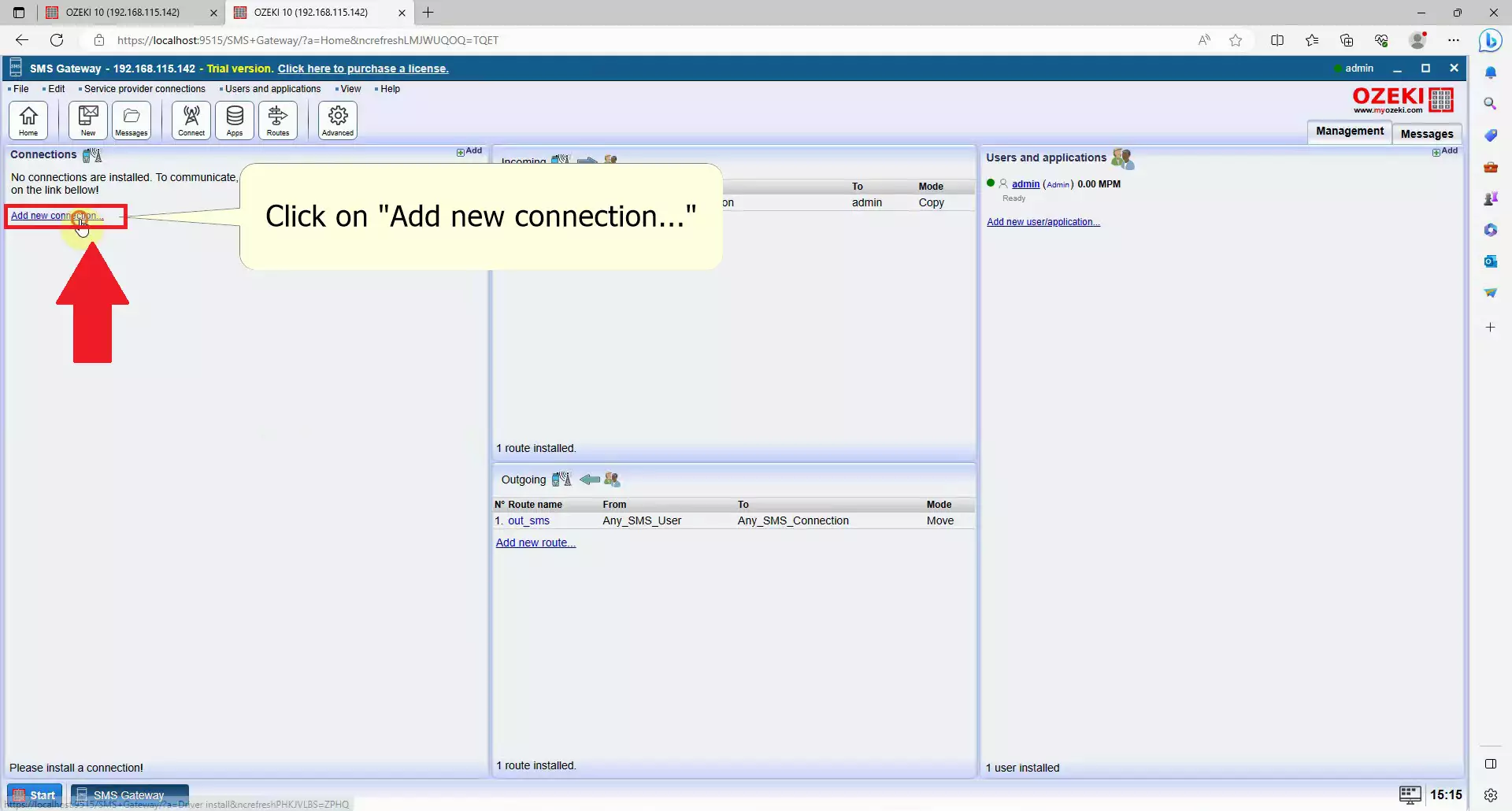
Instala un nuevo módem SMS
En la siguiente ventana, verás una lista de conexiones disponibles que puedes crear dentro de la aplicación SMS Gateway. Busca la sección relacionada con conexiones inalámbricas y encuentra el elemento de instalación de módem SMS. Haz clic en el enlace Instalar junto a él. Esta acción te permitirá usar el módem seleccionado con Ozeki SMS Gateway. (Se demuestra en la Figura 12)
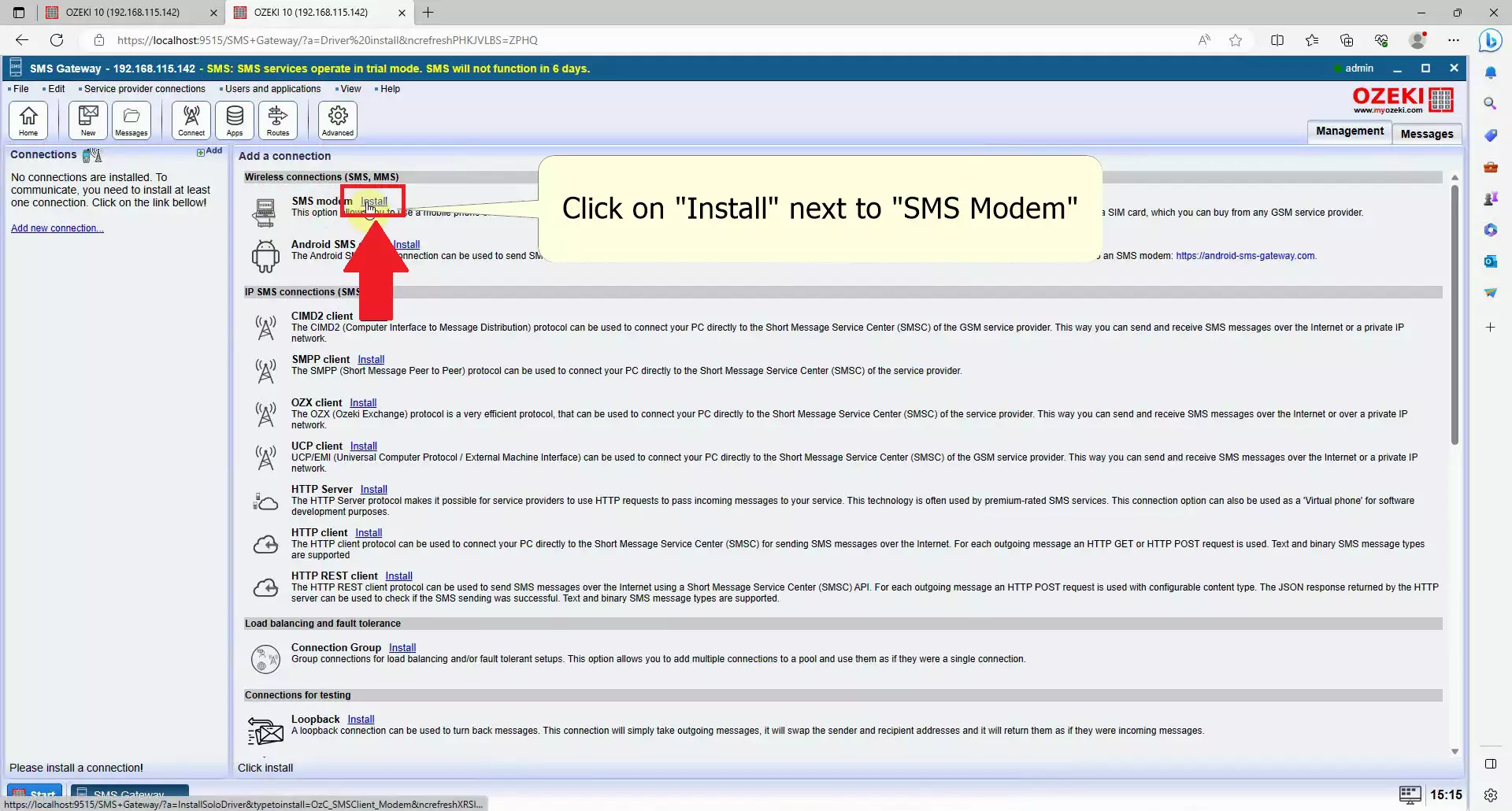
Selecciona el puerto
En la sección Puerto serie, abre el menú desplegable de Puertos y localiza la entrada etiquetada como Puerto del módem Ozeki. Selecciona esta opción para iniciar el proceso de configuración del módem, permitiéndote enviar mensajes a través de la red 4G. (Figura 13)
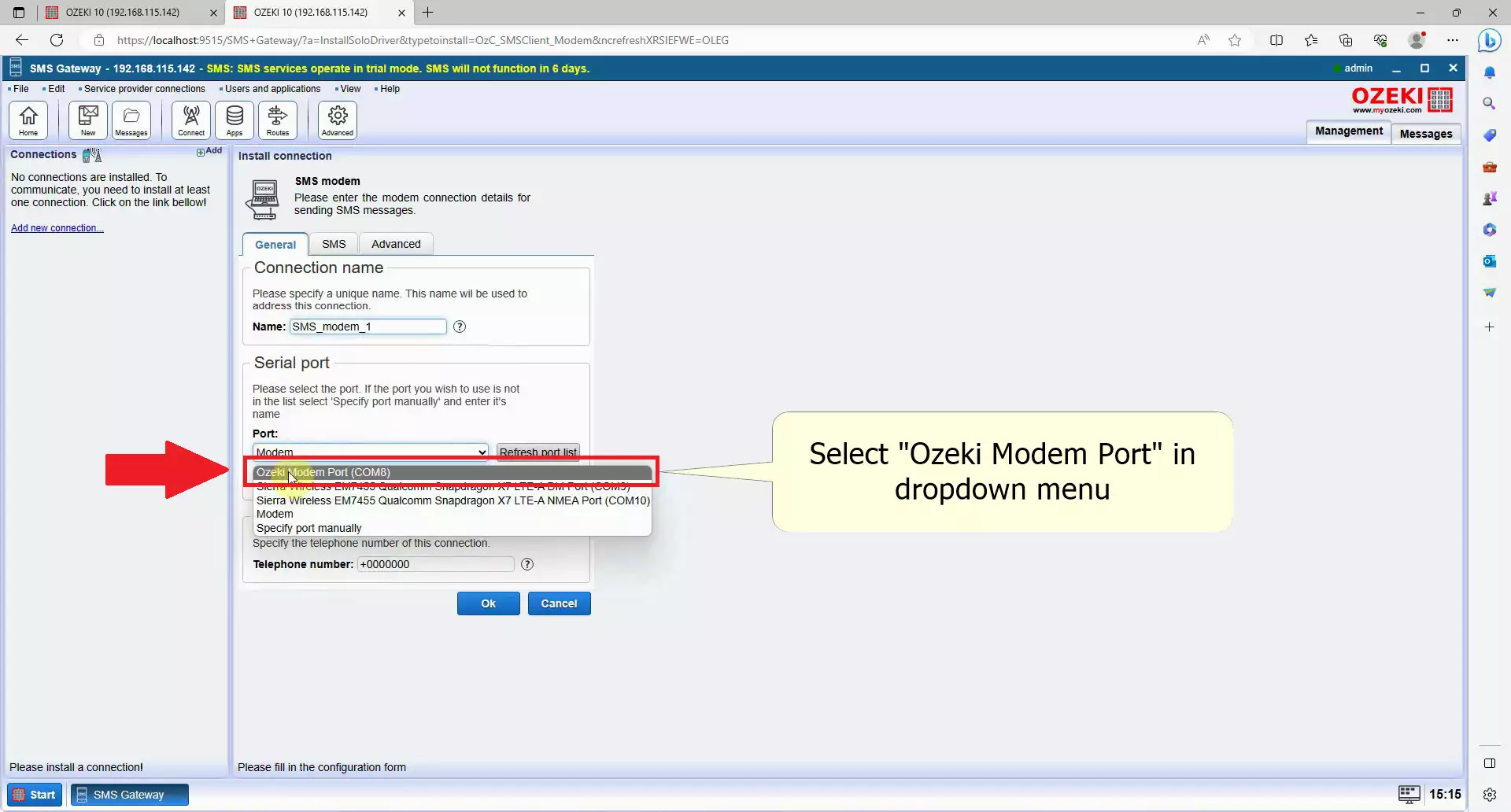
Detección automática de propiedades
Junto al menú desplegable, hay un botón azul con el texto Detección automática. Haz clic en este botón para activar un proceso de recuperación automática de datos de tu tarjeta SIM. Este proceso incluye obtener información como tu número de teléfono y configurarlo para su uso. Ten en cuenta que este proceso puede tardar unos segundos en completarse. (Figura 14)
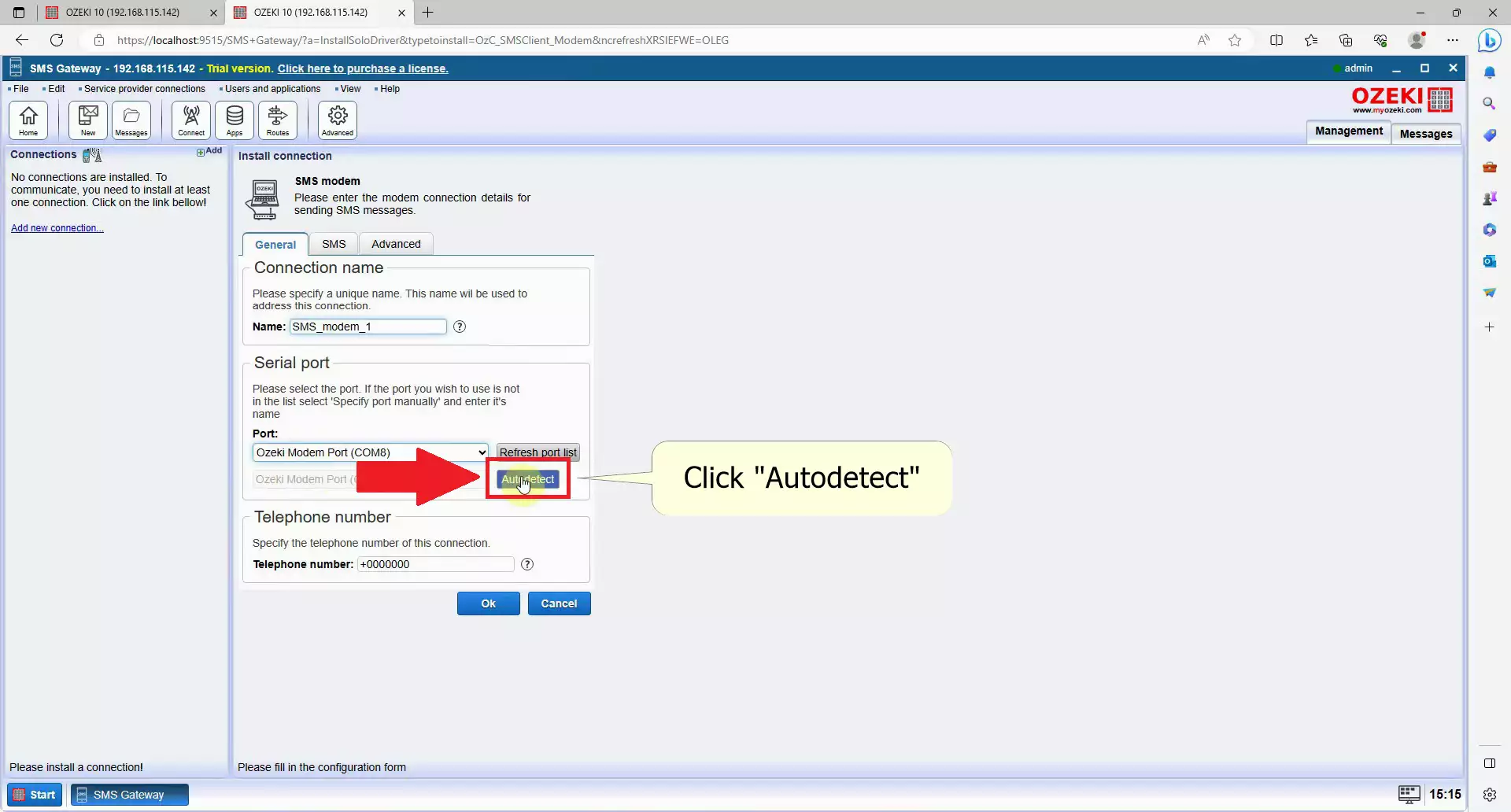
Verifica la información
Después de hacer clic en el botón Detección automática, aparecerá una ventana llamada Detección automática. En esta ventana, revisa cuidadosamente todos los detalles para asegurarte de que coincidan con la información de tu tarjeta SIM. También puedes ver los detalles del módem mostrados aquí. Una vez que hayas verificado todo, haz clic en el botón Aceptar ubicado en la parte inferior de la ventana. Esta acción concluye el procedimiento de Detección automática y prepara tu módem para enviar mensajes SMS desde tu computadora. (Figura 15)
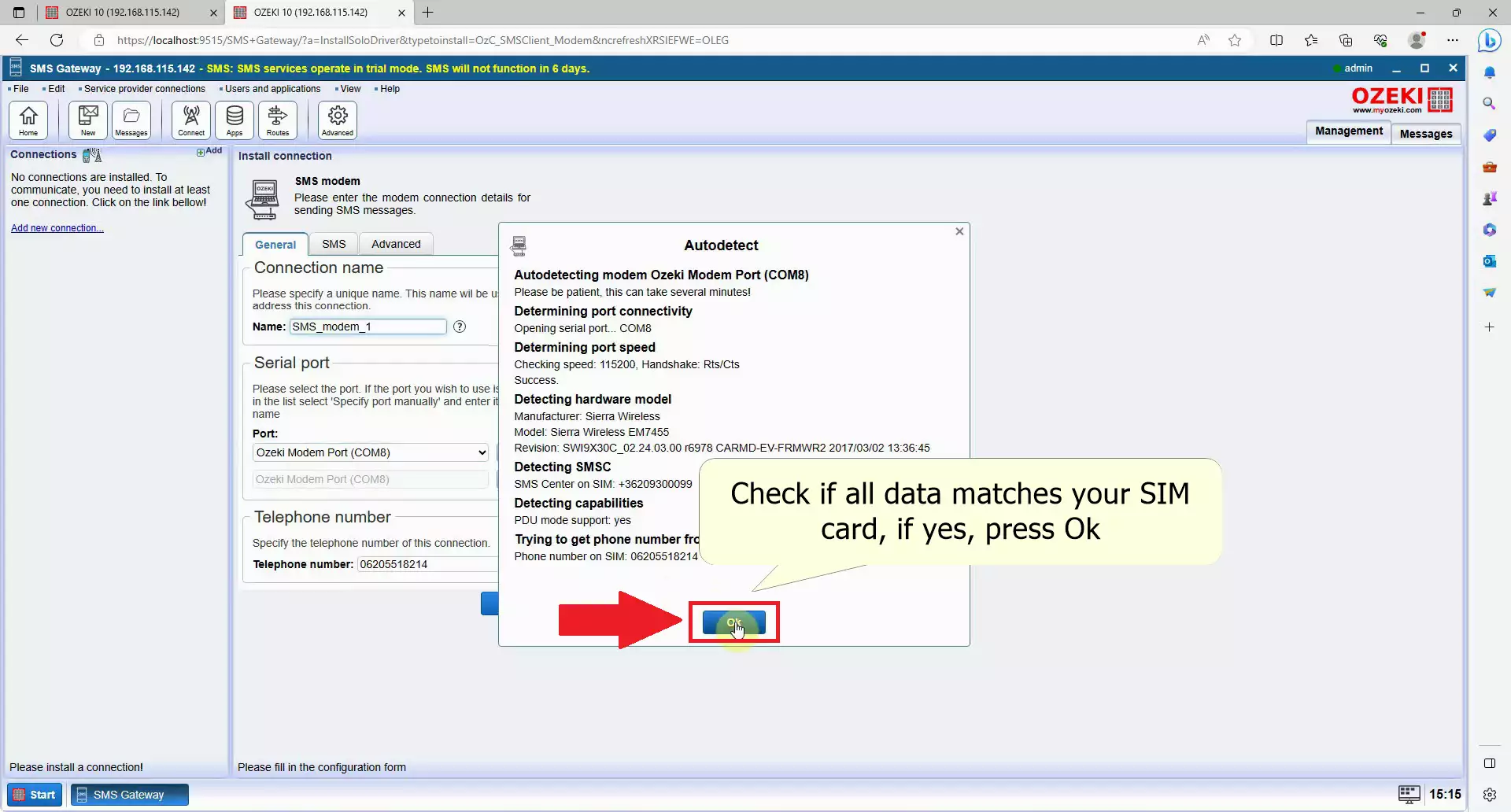
Finaliza la configuración de tu módem
Para completar el proceso de configuración de tu módem, localiza el botón azul Aceptar en la parte inferior de la pantalla y haz clic en él. Si tienes algún cambio adicional que desees hacer en la configuración de tu módem, puedes hacerlo en la pestaña SMS o en la pestaña Avanzado. Alternativamente, puedes volver a esta pestaña más tarde presionando Aceptar y luego accediendo a la pestaña Configurar. (Se puede ver en la Figura 16)
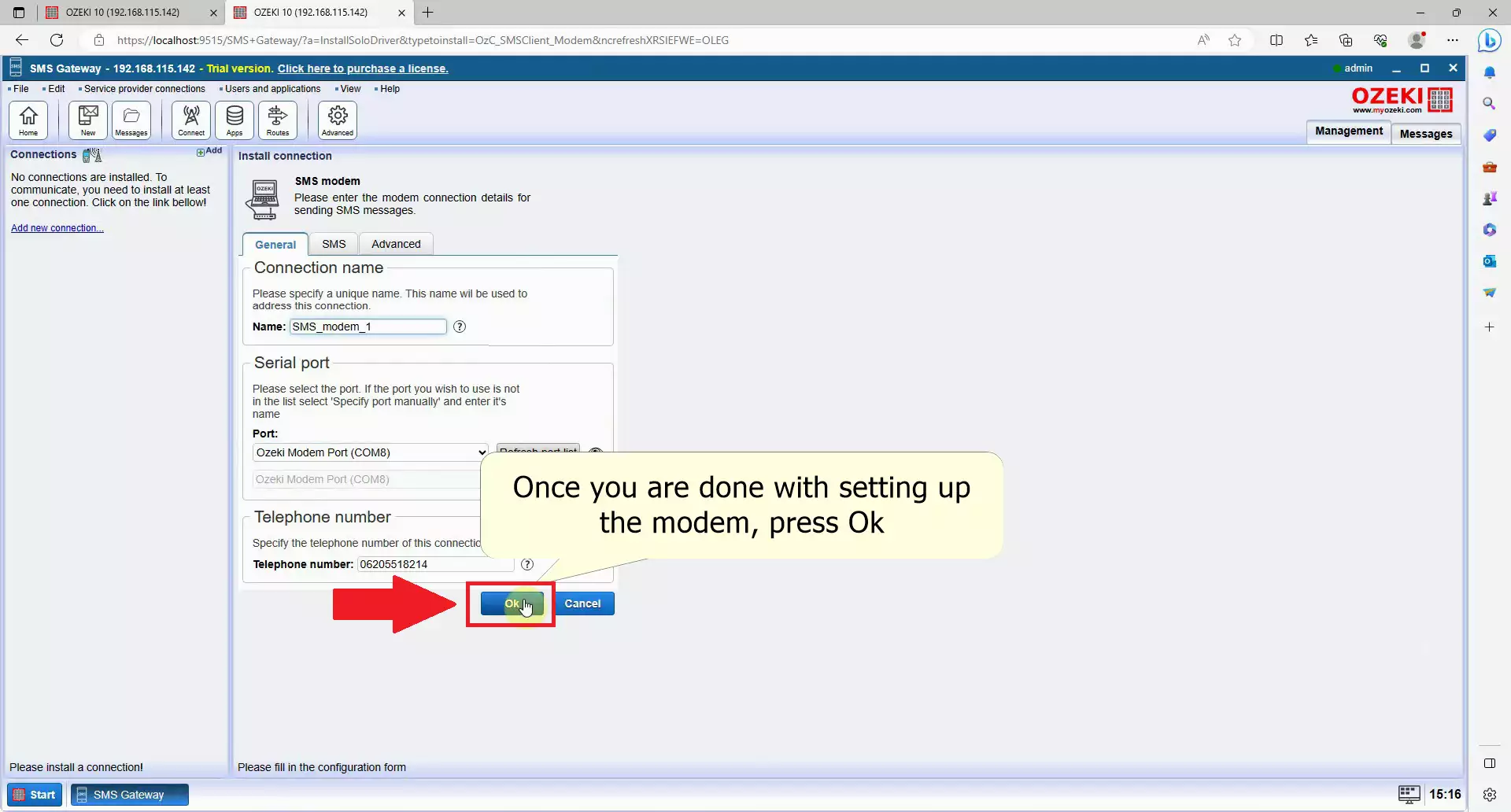
Activa la conexión del módem SMS
Para activar la conexión del módem SMS, navega al grupo Conexión en el lado izquierdo de la pantalla. Localiza el interruptor de Conexión, que es la segunda opción en el grupo. Haz clic en el interruptor para encenderlo y que se vuelva verde. Esta acción iniciará el proceso de conexión entre tu módem y el proveedor de servicios. (Figura 17)
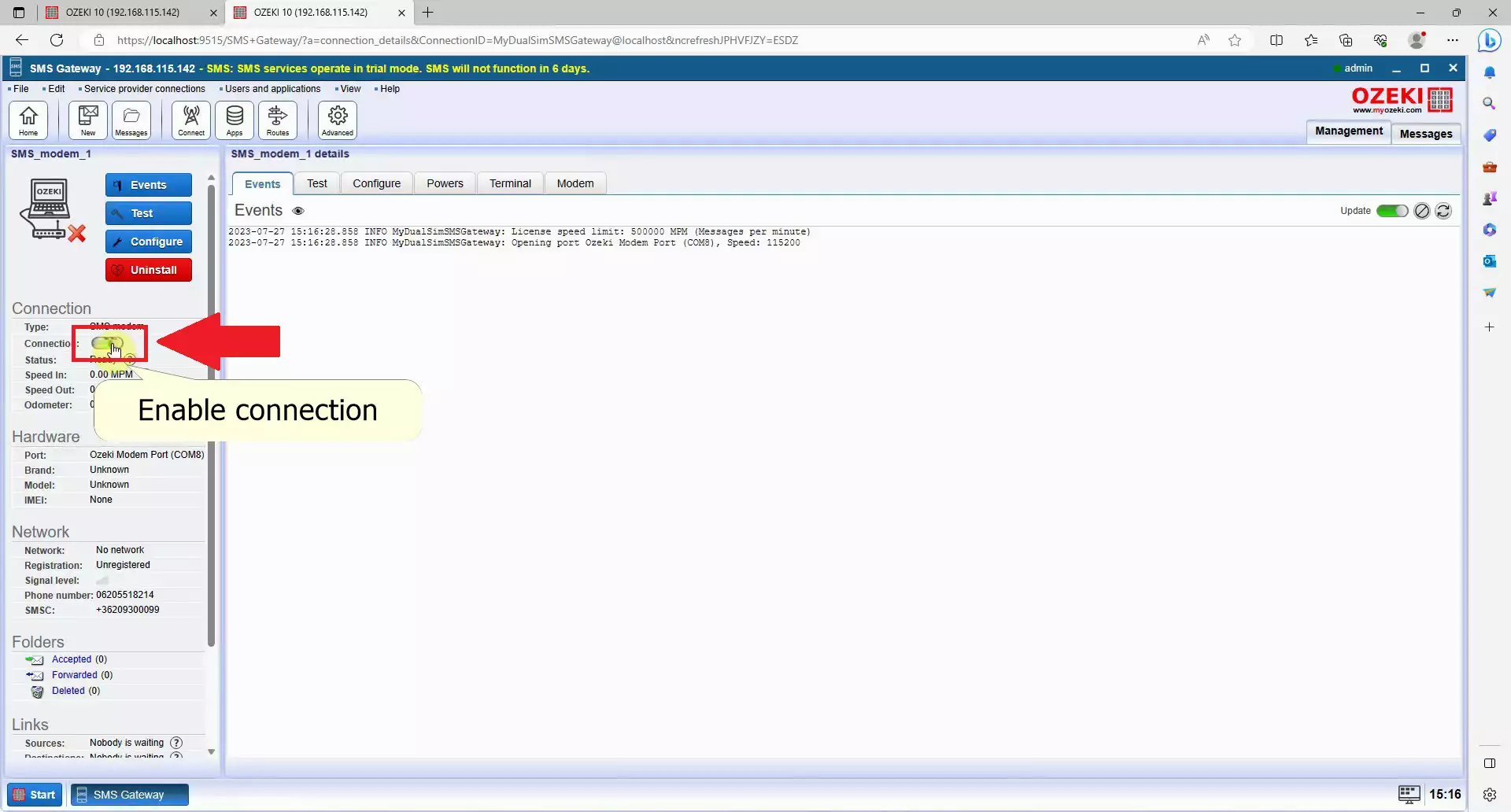
Navega al panel de prueba
Para acceder a la página de la pestaña Prueba, navega a la barra de navegación ubicada en el panel derecho de la pantalla. Haz clic en la opción Prueba para abrir la página de la pestaña Prueba, donde puedes acceder a la página de envío de SMS de prueba. Desde esta página, puedes enviar mensajes de prueba a cualquier persona con contenido personalizado. (Se ve en la Figura 18)
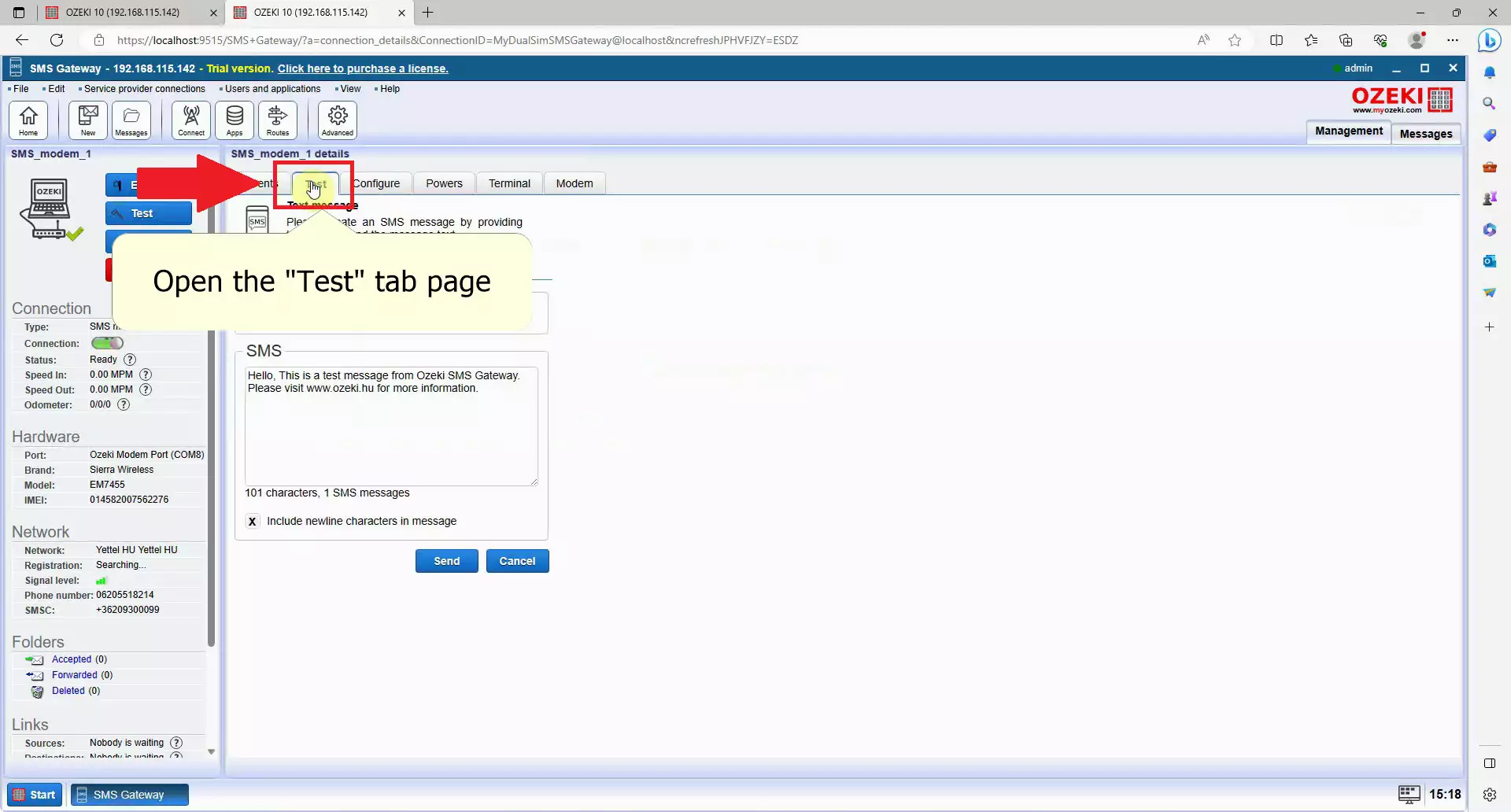
Completa la dirección del destinatario y el mensaje de prueba
Para continuar, completa la dirección del destinatario e ingresa el mensaje de prueba. Localiza el campo Para dentro del grupo Destinatario, donde puedes ingresar el número de teléfono del destinatario. Además, escribe el contenido deseado en el campo de texto SMS. Siéntete libre de componer cualquier mensaje que prefieras en este campo. (Figura 19)
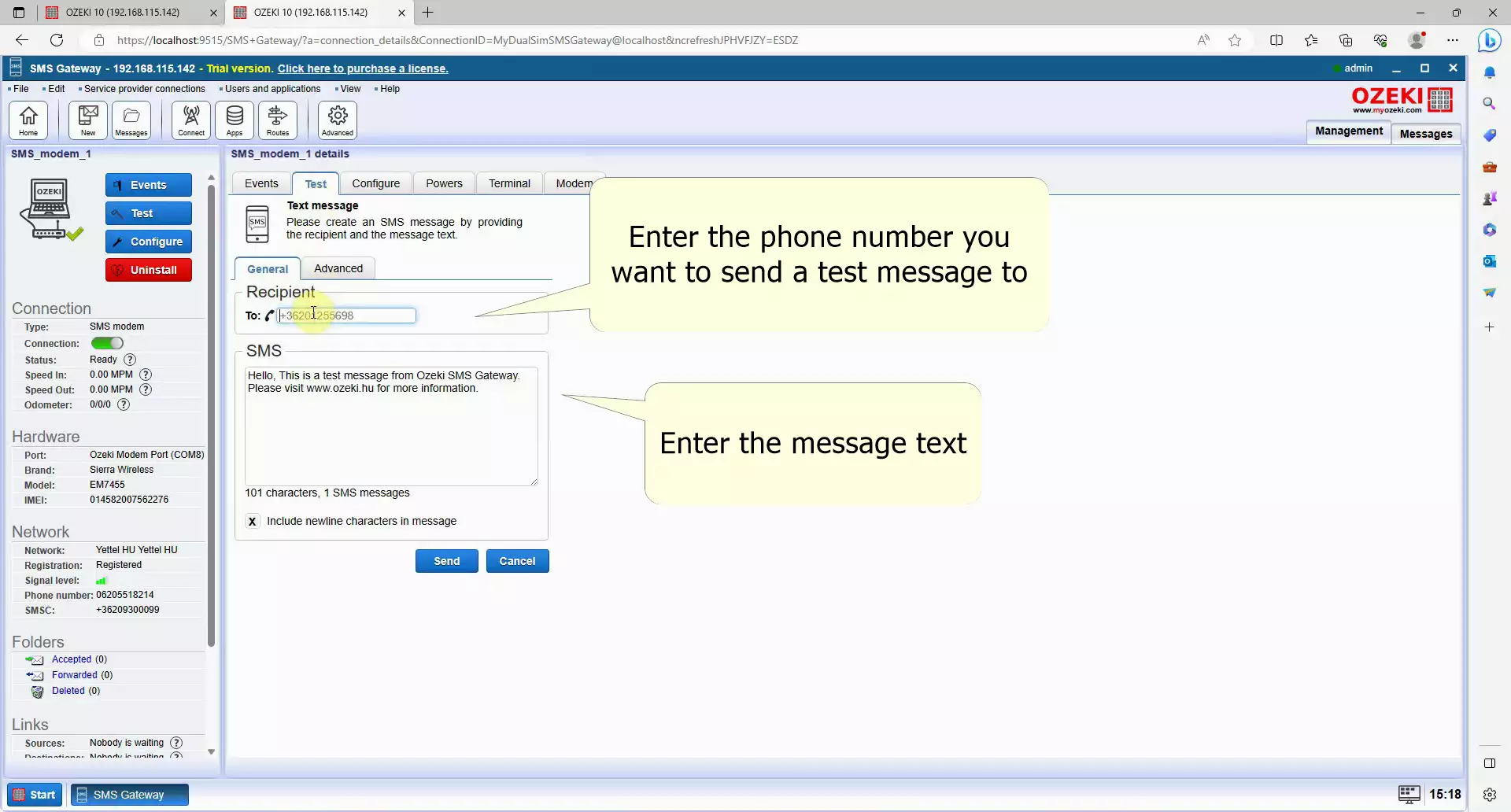
Envía el SMS
Una vez que hayas completado la composición del mensaje, puedes proceder a enviar el SMS. Localiza el botón azul Enviar situado en la parte inferior de la pantalla. Haz clic en este botón para iniciar el proceso de envío. Puedes esperar recibir el SMS en el número de teléfono especificado poco después del envío. (Figura 20).
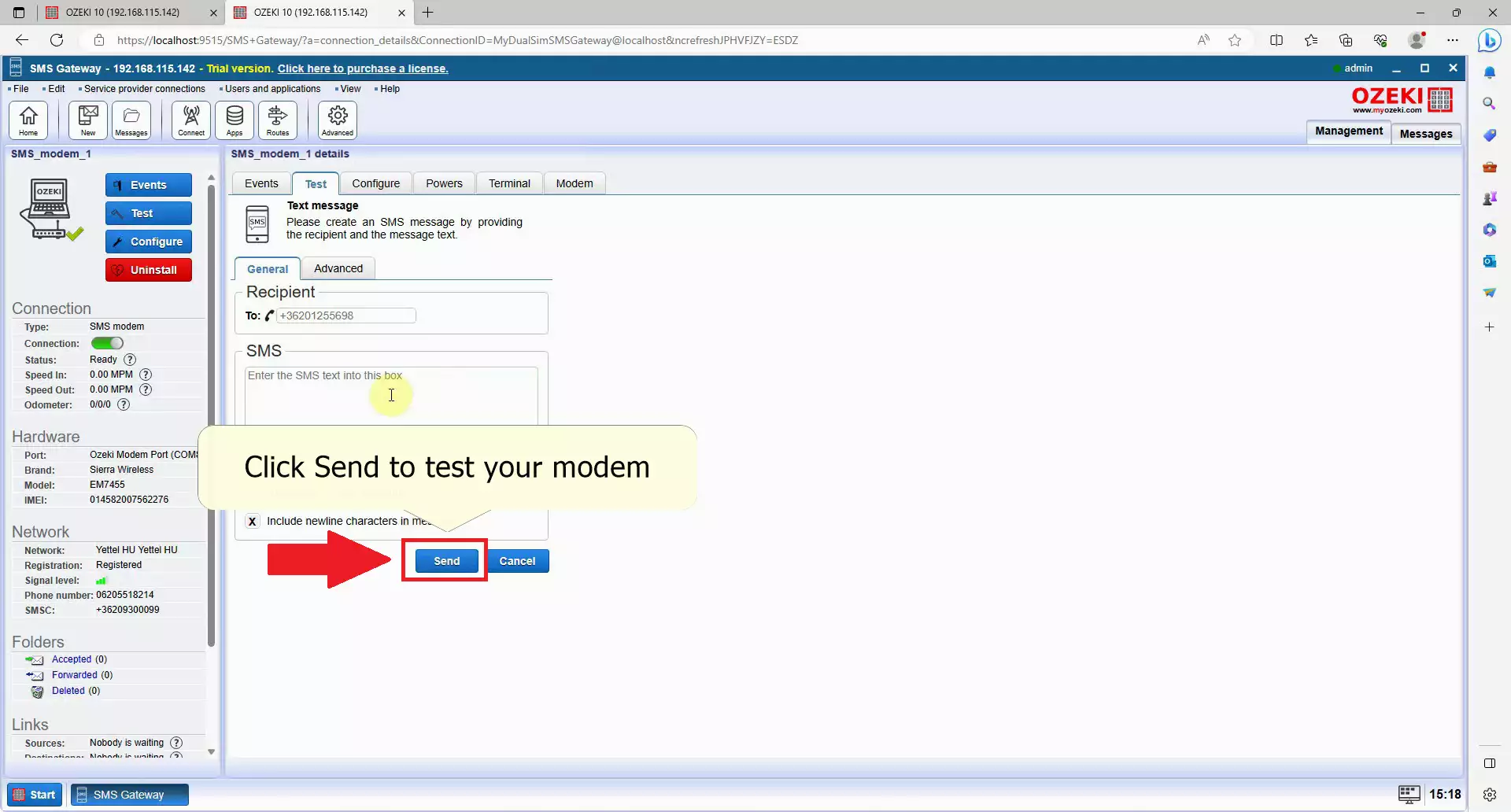
Verifica el mensaje de prueba
Para asegurarte de la entrega exitosa de tu mensaje de prueba, accede a la aplicación de manejo de SMS en tu dispositivo móvil. Abre la aplicación que gestiona mensajes SMS y busca el mensaje de prueba recibido. Si el mensaje de prueba aparece con el contenido correcto, puedes concluir con confianza que tu módem SMS está funcionando como se esperaba. ¡Felicitaciones por tu configuración exitosa! (Figura 21)
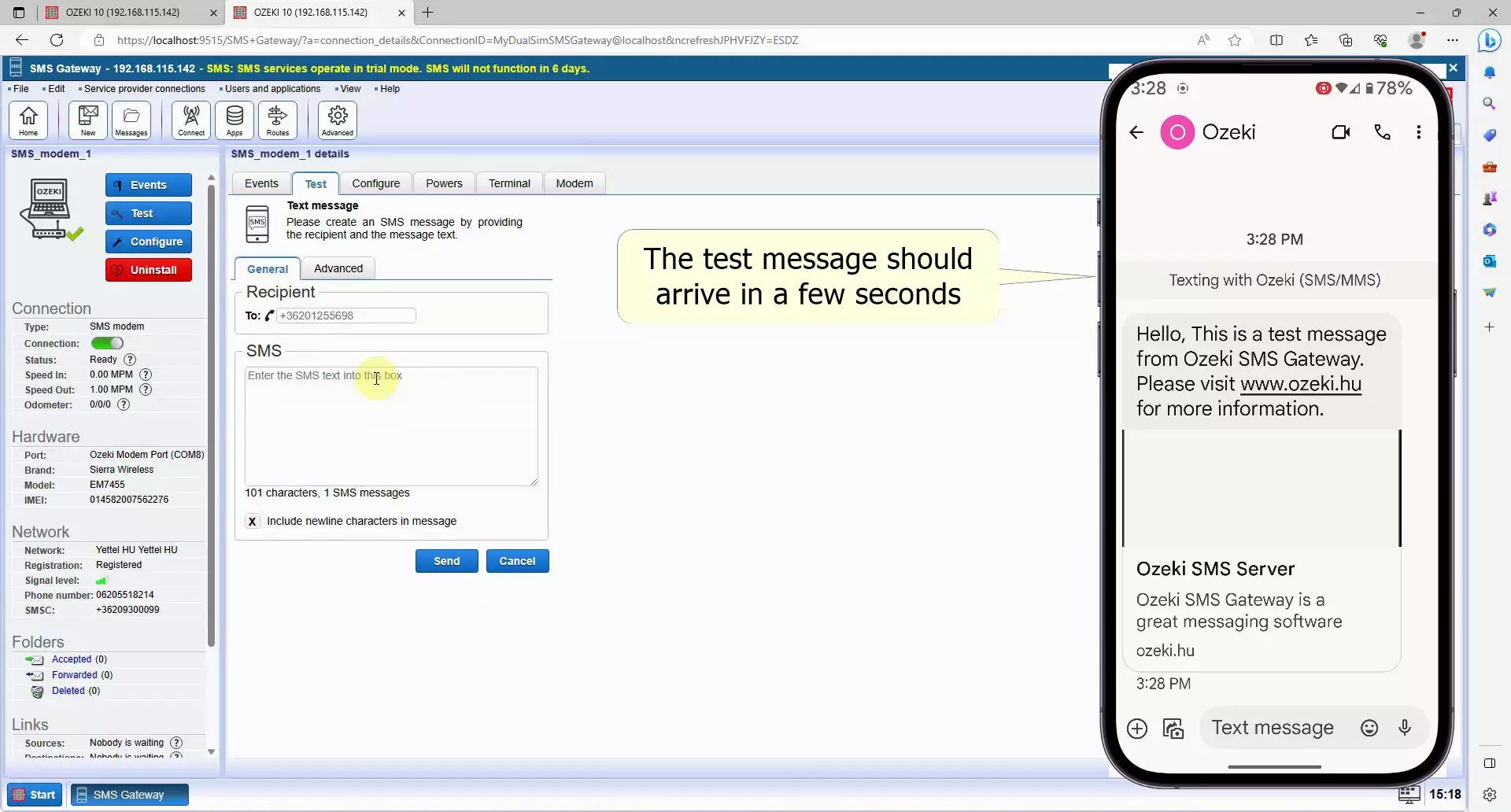
Resumen
La combinación del módem SMS Ozeki y el Ozeki SMS Gateway ofrece una solución fluida y efectiva para enviar mensajes SMS desde tu computadora. Esta poderosa configuración puede ayudar significativamente al crecimiento de tu empresa al permitirte enviar mensajes automatizados o masivos. Siguiendo los pasos proporcionados, adquiriendo el hardware y software necesarios, tendrás la capacidad de enviar mensajes SMS convenientemente desde tu computadora. Esta flexibilidad y eficiencia pueden mejorar tus estrategias de comunicación y contribuir a la expansión de tu negocio.
